Windows10任务栏隐藏Cortana后该怎么搜索【图文教程】
在Cortana搜索栏中对Windows10系统或互联网资讯进行搜索是Win10任务栏的一个非常显著的标志。但是,如果我们在Win10电脑的任务栏上发现Cortana被隐藏了,而此时如果还想使用Cortana搜索,该怎么办?接下来,小编就向大家分享具体方法。
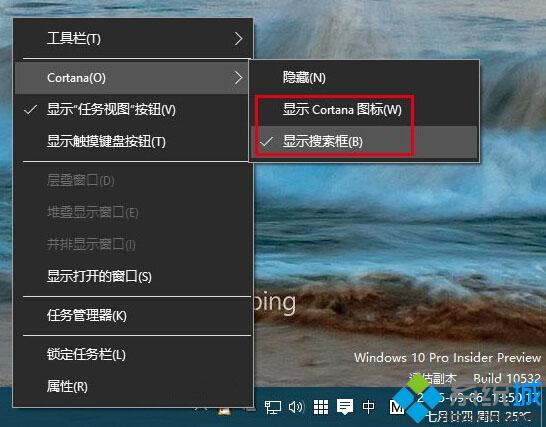
也许你会想到让隐藏的Cortana现身。的确,这是最直接的办法,而且也很简单。只需右键单击任务栏,选择Cortana→显示Cortana图标(或显示搜索框)即可(如上图)。
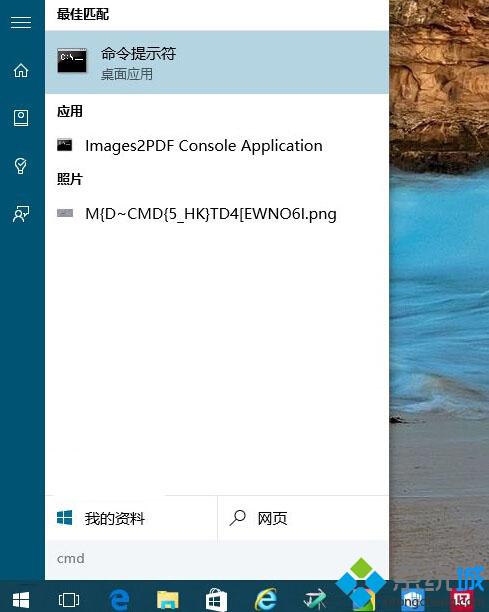
▲任务栏不显示Cortana时并不影响该功能使用
但这不是我们今天要说的重点,其实Cortana即使不现身任务栏,也可以在你搜索的时候及时出现。这个方法更简单,只要你在想搜索的时候先点击开始按钮,在开始菜单弹出的情况下直接用键盘输入你想要搜索的内容,Cortana就会为你显示搜索内容。这和任务栏显示Cortana时的搜索情况没有任何区别。
以上就是Windows10任务栏隐藏Cortana后继续使用Cortana搜索的方法介绍了。遇到同样问题的用户,不妨按照以上小编介绍的方法操作看看。更多精彩内容欢迎继续访问系统城!
相关教程:如何禁用cortana任务栏上的搜索框w10隐藏任务栏图标如何隐藏任务栏正在游戏的图标XP系统怎样搜索隐藏WiFi我告诉你msdn版权声明:以上内容作者已申请原创保护,未经允许不得转载,侵权必究!授权事宜、对本内容有异议或投诉,敬请联系网站管理员,我们将尽快回复您,谢谢合作!










